10 vinkkiä iPhonen synkronointiongelmien nopeaan korjaamiseen
Eikö iPhonesi synkronoidu iTunesin kanssa? Jos vastauksesi on ‘kyllä’, olet tullut oikeaan paikkaan. Viime aikoina olemme havainneet, että monet käyttäjät kohtaavat tämän ongelman. Onneksi on olemassa myös muutamia helppoja ratkaisuja tämän ongelman ratkaisemiseen. On mahdollista, että synkronointiistunto ei käynnistynyt laitteessasi tai käytät iTunesin vanhempaa versiota. Tässä viestissä opetamme sinulle, mitä tehdä, jos iPhone 6s ei synkronoidu iTunesin kanssa. Näitä ratkaisuja voidaan soveltaa melkein jokaiseen iOS:n pääversioon.
10 vinkkiä iPhonen synkronointiongelman korjaamiseen
Aina kun iPhoneni ei synkronoidu, on joitain asiantuntijoiden ehdotuksia, jotka toteutan vaiheittain. Olen listannut ne kaikki tänne.
Yksi yleisimmistä syistä, miksi iPhone ei synkronoidu, on iTunesin vanhemman version käyttäminen puhelimesi kanssa. Jos sinulla on uuden sukupolven puhelin, vanhempi iTunes ei todennäköisesti toimi sen kanssa. Useimmiten iPhone 6s ei synkronoidu iTunesin kanssa, ja ne ratkaistaan yksinkertaisesti päivittämällä iTunes.
Voit tehdä tämän siirtymällä iTunes-välilehteen ja napsauttamalla ‘Tarkista päivitykset’ -vaihtoehtoa. Se löytyy Windowsin Ohje-osiosta. Se tarkistaa uusimman saatavilla olevan iTunes-version. Myöhemmin voit päivittää iTunesin noudattamalla näytön ohjeita.
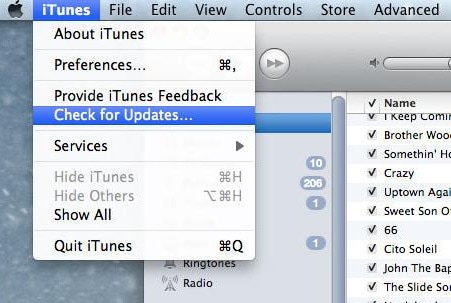
Aluksi, kun teet ostoksia, sinun on oltava valtuutettu tietokoneellesi käyttämään iTunesia. On mahdollista, että synkronointiistunnon käynnistyminen epäonnistui turvallisuussyistä. Voit korjata tämän valtuuttamalla tietokoneesi uudelleen iTunesin avulla. Siirry iTunesin Kaupat-välilehteen ja napsauta ‘Valtuuta tämä tietokone’ -vaihtoehtoa. Suorita toiminto loppuun valitsemalla ponnahdusviestissä ‘Valtuuta’ -painike.
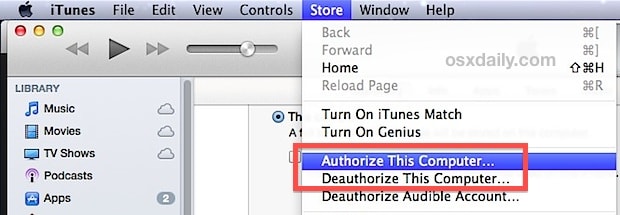
3. Käynnistä tietokone uudelleen
Tarpeetonta sanoa, että tämä on yksi helpoimmista asioista. Jos iPhonesi ei synkronoidu edes päivityksen jälkeen, käynnistä tietokoneesi uudelleen. Se ottaa viimeaikaiset muutokset käyttöön ja saattaa ratkaista tämän ongelman.
4. Tarkista USB- ja liitäntäportti
Jos joko järjestelmän USB-portti tai puhelimesi liitäntäportti ei toimi kunnolla, se voi myös johtaa siihen, että iPhone ei synkronoidu. Voit ratkaista tämän tarkistamalla, toimiiko puhelimesi yhteysportti oikein vai ei. Yritä samalla yhdistää laitteesi järjestelmään toisen USB-portin kautta.

Voit synkronoida iPhonen iTunesin kanssa USB-kaapelilla tai langattomasti. Jos USB-menetelmä ei toimi, ota WiFi-synkronointi käyttöön. Lisäksi toista sama prosessi, jos uskot, että WiFi-synkronointivaihtoehto ei toimi. Mene vain Asetukset-välilehteen laitteesi Yhteenveto-kohdassa ja ota käyttöön tai poista käytöstä laitteen synkronointi Wi-Fi-yhteyden kautta.
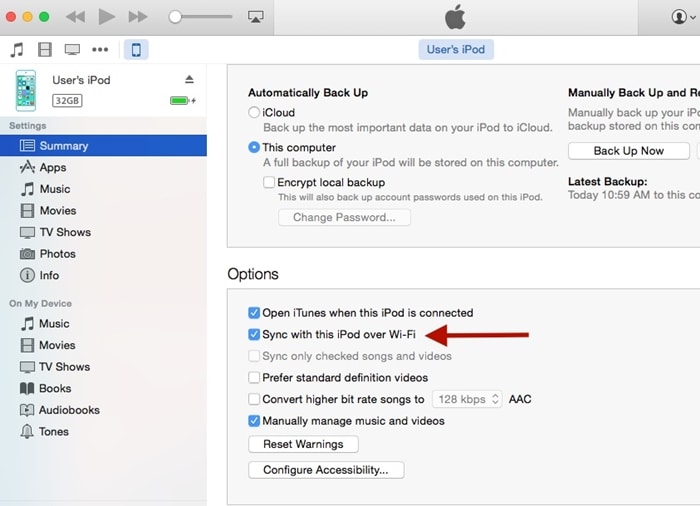
Jos yrität synkronoida iOS-laitettasi iTunesin kanssa Windows-järjestelmässä, sinun tulee päivittää sen ohjaimet. Siirry tietokoneesi Laitehallintaan ja napsauta iOS-laitettasi hiiren kakkospainikkeella. Täältä voit päivittää sen ohjaimet. Hae vain päivityksiä verkosta ja päivitä iOS-laitteellesi liittyvät ohjaimet noudattamalla näytön ohjeita.
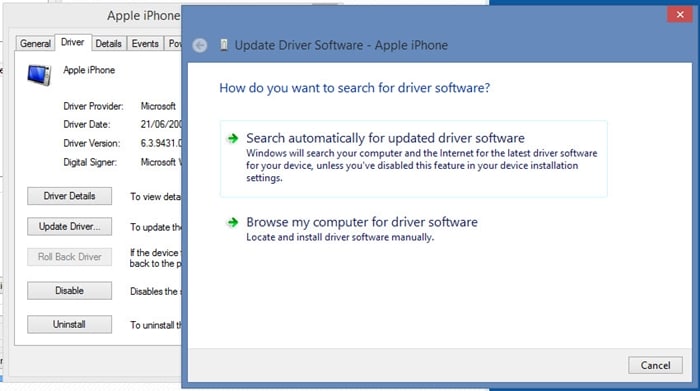
7. Sammuta Apple Musicin ominaisuudet
Tämä saattaa yllättää sinut, mutta useimmiten iPhone 6s ei synkronoidu iTunesin kanssa Apple Music -sovelluksen kanssa ristiriidan vuoksi. Jos iTunes ei pysty synkronoimaan Apple-musiikkia, se saattaa aiheuttaa tämän ongelman. Siksi voit aina poistaa tämän ominaisuuden käytöstä ja diagnosoida ongelman perimmäisen syyn. Aloita siirtymällä iPhonen asetuksiin ja poistamalla Apple Musicin ominaisuudet käytöstä. Tee sama myös iTunesin kanssa. Siirry iTunesin yleisiin asetuksiin ja poista valinta kohdasta ‘Näytä Apple Music’.
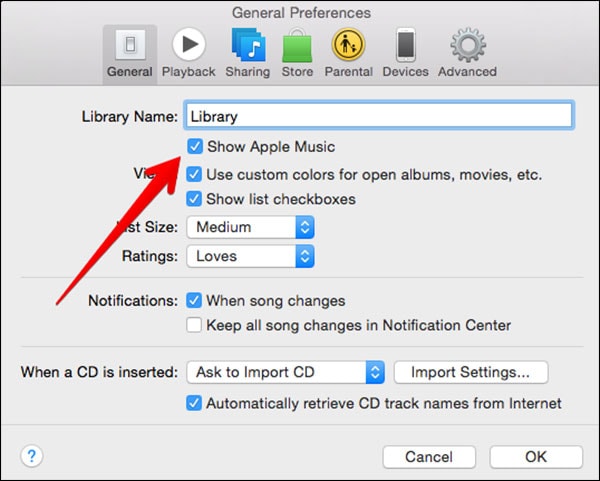
Myöhemmin voit käynnistää iTunesin uudelleen ja yrittää yhdistää laitteesi uudelleen tarkistaaksesi, epäonnistuiko synkronointiistunto käynnistyminen.
8. Käynnistä iOS-laitteesi uudelleen
Jos iOS-laitteessasi on ongelma, se voidaan korjata yksinkertaisesti käynnistämällä se uudelleen. Irrota laitteesi järjestelmästä ja paina sen virtapainiketta (lepotila/herätys) saadaksesi Virta-liukusäätimen puhelimeesi. Liu’uta sitä ja sammuta laitteesi. Odota muutama sekunti, kunnes puhelimesi sammuu. Tämän jälkeen käynnistä se uudelleen ja yritä yhdistää se iTunesiin uudelleen.

IPhone 6s ei synkronoidu iTunesin kanssa, eikä sitä joskus voida korjata käynnistämällä puhelin uudelleen. Siksi saatat joutua tekemään lisätoimenpiteitä tämän korjaamiseksi. Ihannetapauksessa, kun iPhoneni ei synkronoidu, nollasin sen vaikeasti tämän ongelman korjaamiseksi.
Jos käytät iPhone 6s:a tai vanhemman sukupolven laitteita, paina Koti- ja Virta-painiketta (herätys/lepotila) pitkään yhtä aikaa vähintään 10 sekuntia. Näyttö muuttuu mustaksi ja se käynnistetään uudelleen näyttämällä Apple-logo.

iPhone 7- ja 7 Plus -laitteilla sama voidaan tehdä painamalla virta- ja äänenvoimakkuuden vähennyspainiketta samanaikaisesti. Päästä niistä irti, kun Apple-logo ilmestyy näytölle.
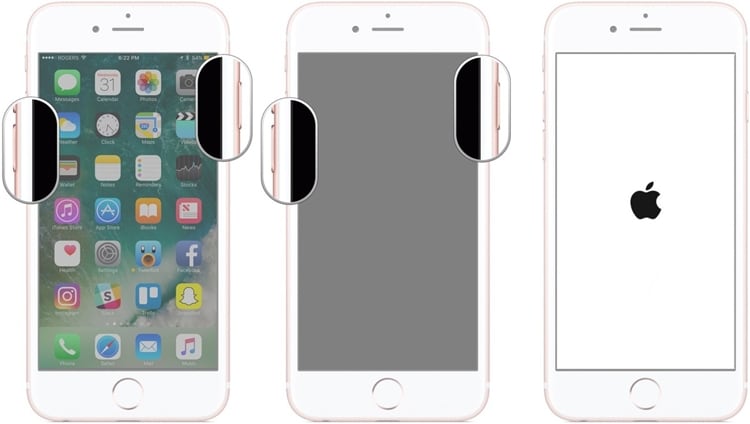
Harkitse tätä viimeisenä keinona, koska se poistaa laitteesi tiedot. Jos mikään yllä mainituista ehdotuksista ei auta ratkaisemaan iPhonen synkronointiongelmaa, yritä nollata laitteesi. Siirry kohtaan Asetukset> Yleiset> Nollaa ja valitse vaihtoehto ‘Poista kaikki sisältö ja asetukset’. Hyväksy vain ponnahdusviesti ja palauta laitteen tehdasasetukset.
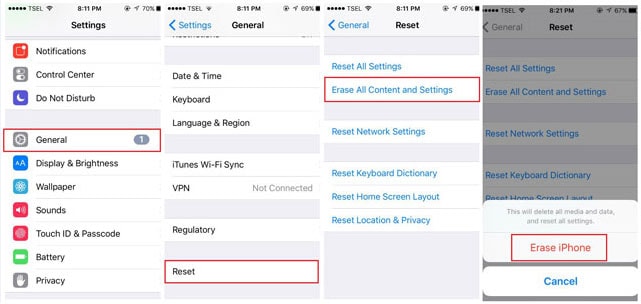
Kun laitteesi käynnistetään uudelleen, yritä yhdistää se iTunesiin uudelleen. Voit myös palauttaa sen varmuuskopion iTunesista.
Bonus: Käytä vaihtoehtoa iTunesille
Jopa iTunesin synkronointiongelman ratkaisemisen jälkeen on mahdollista, että voit kohdata sen uudelleen hetken kuluttua. Siksi on suositeltavaa käyttää iTunesin vaihtoehtoa siirtyäksesi ohi synkronointiistunnon, joka ei käynnistynyt tai iPhone 6s ei synkronoidu iTunes-ongelman kanssa.
Voit esimerkiksi käyttää DrFoneTool-työkalupakkia vastaamaan kaikkiin älypuhelimeesi liittyviin tarpeisiin. The DrFoneTool – Järjestelmän korjaus (iOS) korjaa laitteesi ongelmat samalla DrFoneTool – puhelimen varmuuskopiointi (iOS) voidaan käyttää varmuuskopioimaan laitteestasi ja palauttamaan se myöhemmin.

Kun olet noudattanut näitä ehdotuksia, pystyt varmasti korjaamaan iPhonen synkronointiongelman. Jos sinulla on edelleen ongelmia iTunesin kanssa, käytä sen vaihtoehtoa ja nauti vaivattomasta älypuhelimesta. Sen avulla voit säästää aikaa ja vaivaa, kun hallitset laitettasi ja tärkeitä datatiedostojasi ilman ongelmia.
iPhone SE on herättänyt laajaa huomiota ympäri maailmaa. Haluatko myös ostaa sellaisen? Katso ensikäden iPhone SE:n pakkauksen purkamisvideo saadaksesi lisätietoja siitä!
Viimeisimmät artikkelit

